Bereits bei der Installation von Windows 10 überprüft das Windows Installationsprogramm, ob sich das vorhandene System für eine sogenannten
Systemkomprimierung (CompactOS)
eignet. Bei dieser Windows Systemkomprimierung werden die Windows Betriebssystemdateien auf dem Windows Systemdatenträger komprimiert und belegen somit weniger Speicherplatz. Da sich die Komprimierung der Windows Binärdateien auch negativ auf die Performance auswirken kann, wird dies vor der Windows Installation geprüft.
Ihr könnt diese Windows Komprimierung mit dem DOS Befehl
compact
überprüfen. Der CMD Befehl „Compact“ verfügt über zahlreiche Parameter, wobei wir hier nur auf die Betriebssystemkomprimierung eingehen möchten.
Windows Betriebssystemkomprimierung überprüfen
Über folgenden Befehl könnt Ihr prüfen, ob auf Eurem Windows PC die Windows Systemkomprimierung aktiv ist.
compact /CompactOs:query
Wir haben Euch auf der nachfolgenden Abbildung die möglichen Parameter dargestellt.
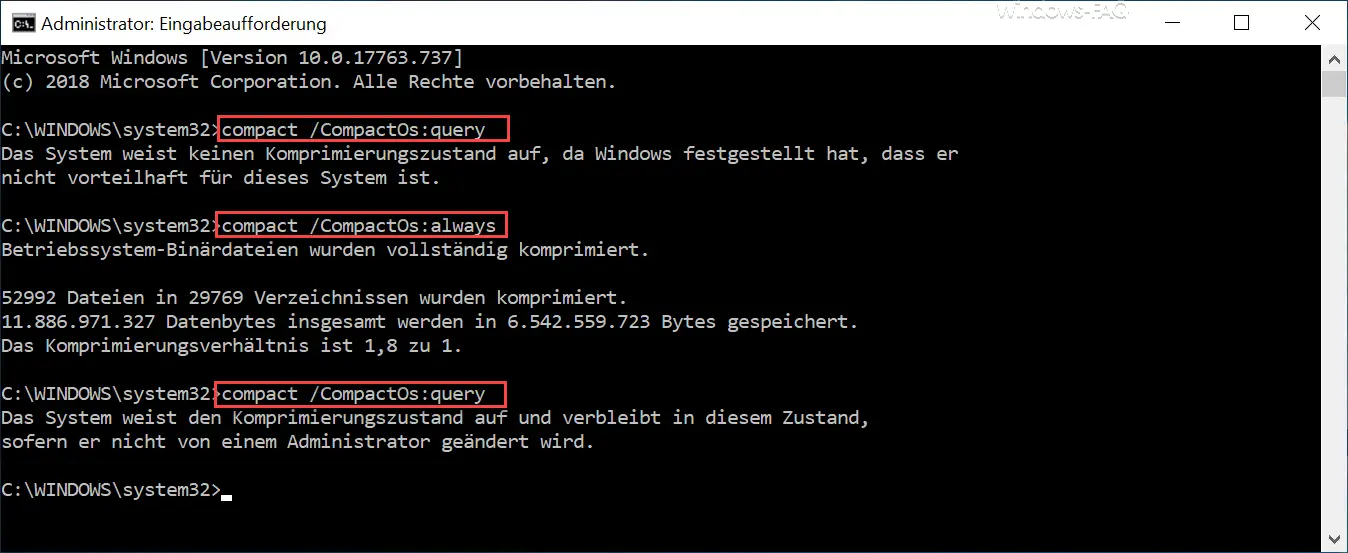
Nach dem Befehl „compact /CompactOs:query“ wird Euch angezeigt, ob Eure Windows Installation komprimiert ist. In unserem Fall wurde die Systemkomprimierung nicht automatisch angewendet und deswegen erscheint folgende Rückmeldung.
Das System weist keinen Komprimierungszustand auf, da Windows festgestellt hat, dass er nicht vorteilhaft für dieses System ist.
Sollte die Windows Installation allerdings bereits komprimiert sein, so erscheint folgende Rückmeldung.
Das System weist den Komprimierungszustand auf und verbleibt in diesem Zustand, sofern er nicht von einem Administrator geändert wird.
Windows Betriebssystemkomprimierung aktivieren
Solltet Ihr nun ein unkomprimiertes Windows System in ein komprimiertes umwandeln wollen, so müsst Ihr folgenden CMD Befehl verwenden.
compact /CompactOS:always
Auch diesen Vorgang haben wir oben in der Abbildung dargestellt. Nach dem Start der Windows Systemkomprimierung beginnt Windows, die Windows Binärdateien zu komprimieren und somit Platz auf der Windows Systempartition zu sparen. Dieser Vorgang kann je nach PC und Datenträger-Geschwindigkeit einige Minuten dauern. Ihr solltet den Befehl während der Ausführung nicht unterbrechen.
Nach dem erfolgreichen Komprimieren der Windows Systemdateien wird Euch noch der nun belegte Speicherplatz und das Komprimierungsverhältnis ausgegeben.
Windows Betriebssystemkomprimierung deaktivieren
Wenn Ihr die Windows Systemkomprimierung wieder rückgängig machen möchtet, so müsst Ihr den CMD Befehl
compact /CompactOS:never
anwenden. Dadurch werden die Windows Betriebssystemdateien wieder dekomprimiert. Allerdings wächst dadurch die Speicherplatzverbrauch wieder an.
Bitte beachtet, dass Ihr alle Befehle generell nur in einer Eingabeaufforderung ausführt, die über Administrator Rechte verfügt. Andernfalls werden die Befehlsaufrufe mit der Meldung „Zugriff verweigert“ quittiert und der Vorgang wird abgebrochen.




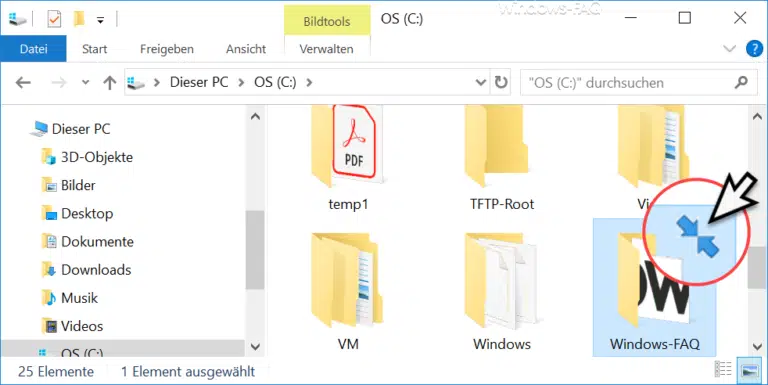

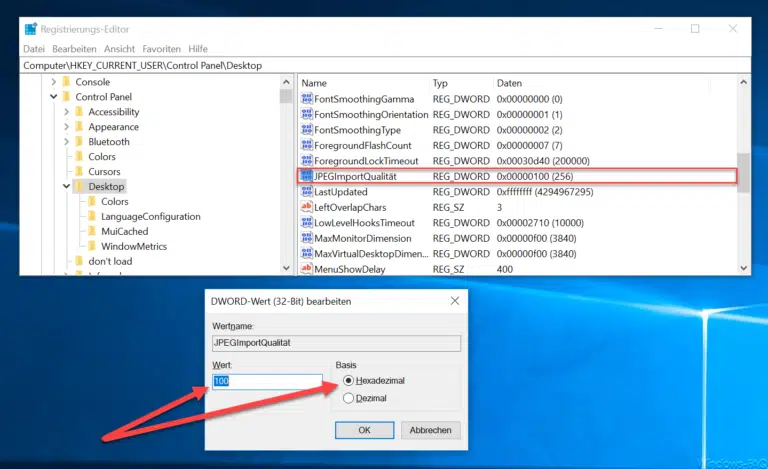










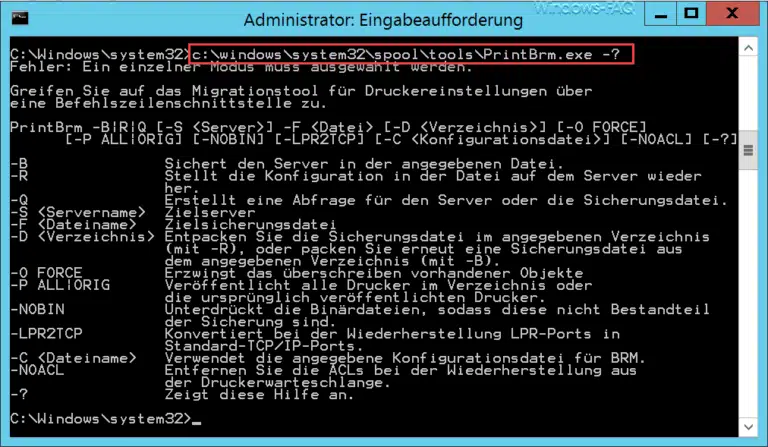



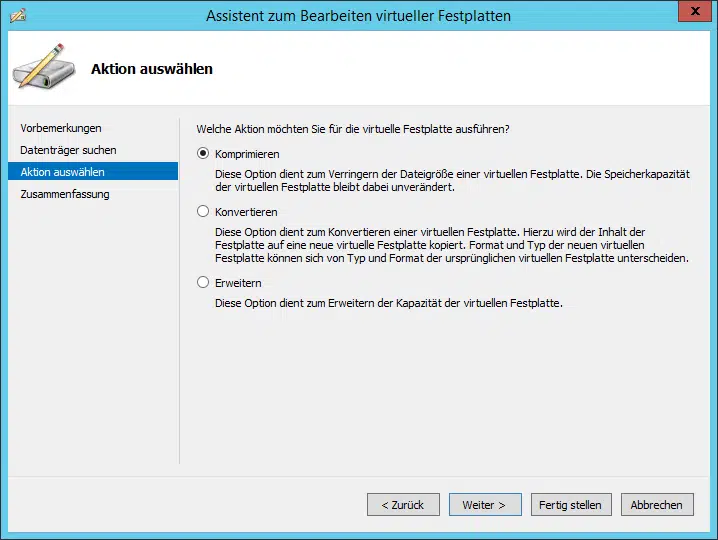
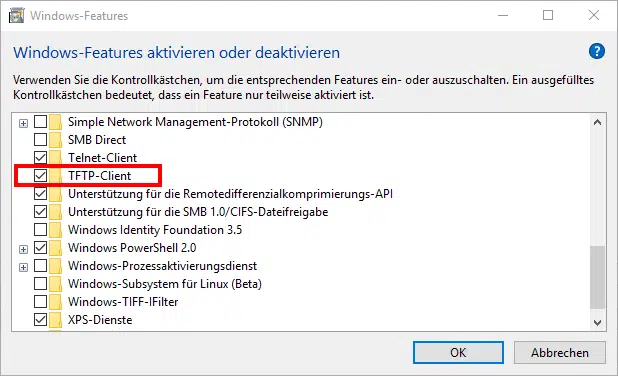



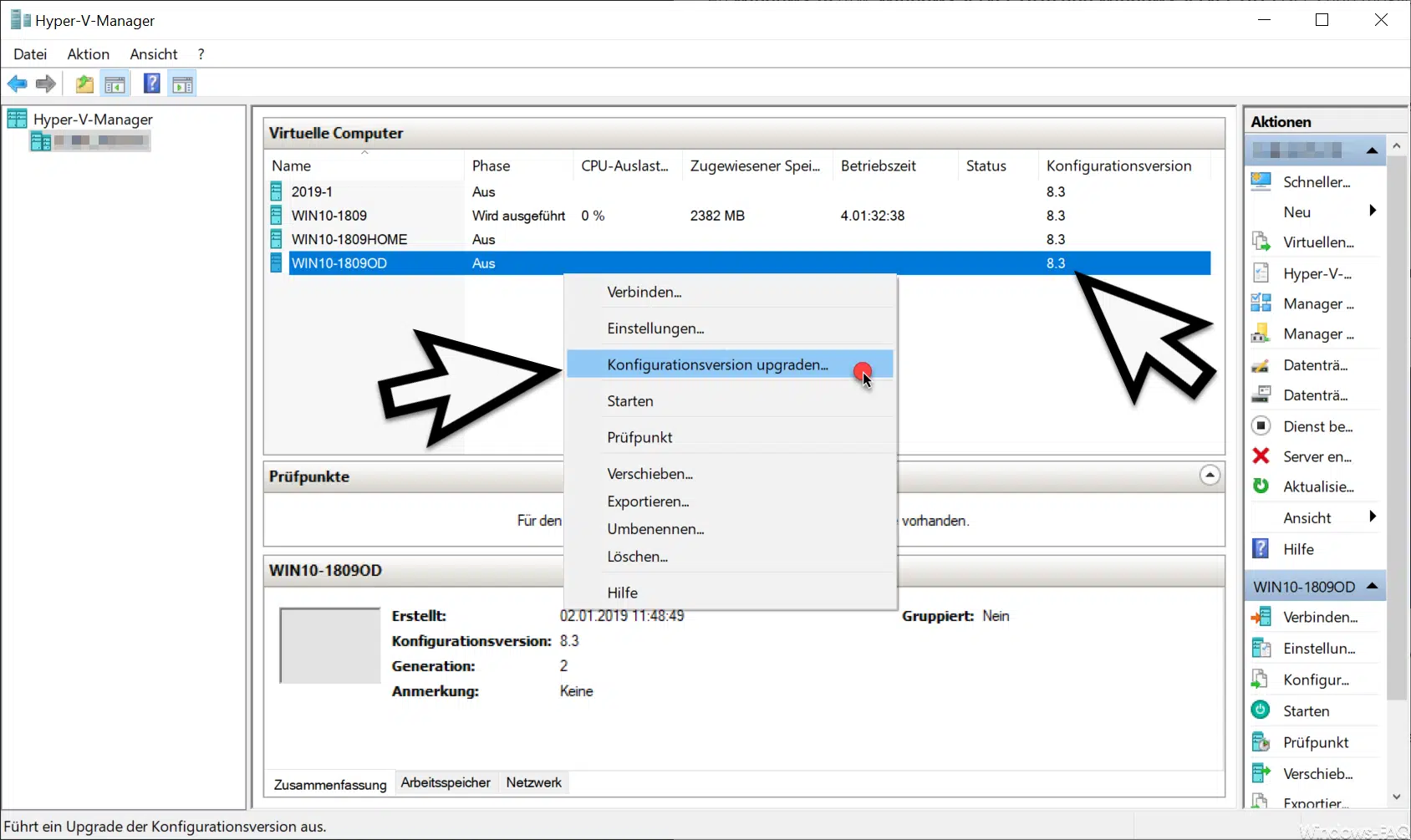

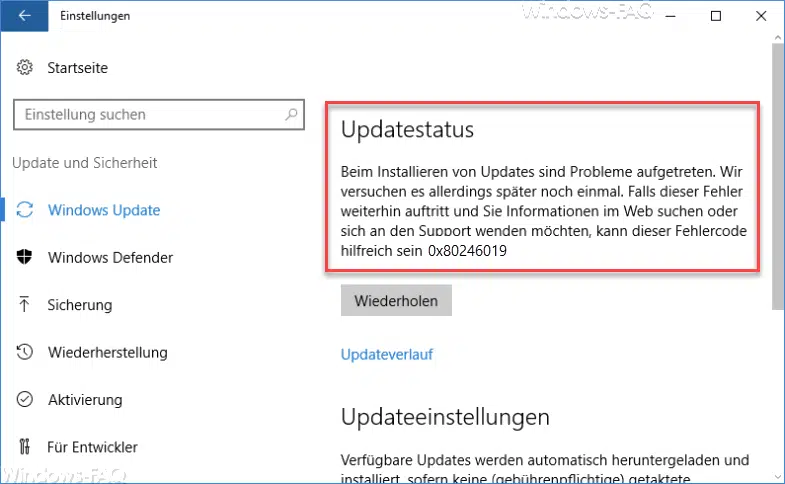




Neueste Kommentare